Utilizzando il comando ![]() posto nella barra degli strumenti di ogni documento oppure richiamando le singole voce dal menu posto alla sinistra dell'elenco di ricerca, è possibile eseguire una serie di funzionalità che facilitano l'elaborazione dei documenti:
posto nella barra degli strumenti di ogni documento oppure richiamando le singole voce dal menu posto alla sinistra dell'elenco di ricerca, è possibile eseguire una serie di funzionalità che facilitano l'elaborazione dei documenti:
Utilizzare il comando per inoltrare i documenti in formato XML al Sistema di Interscambio dell'Agenzia delle Entrate tramite il servizio IntegraSdI messo a disposizione dalla Piattaforma DK Link di Datev Koinos.
Si ricorda che l'azione di invio non è disponibile per i documenti importati da altro applicativo tramite la procedura Importa fatture.
È possibile anche procedere in un secondo momento a un invio massivo dei documenti a SDI, dall'apposita procedura presente nel menu Strumenti: Invio documenti a SDI.
Utilizzare il comando 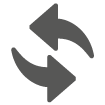 posto nella barra degli strumenti della pagina di ricerca per sincronizzare gli esiti di invio dei documenti trasmessi a SDI.
posto nella barra degli strumenti della pagina di ricerca per sincronizzare gli esiti di invio dei documenti trasmessi a SDI.
L'azione apre la maschera per generare la stampa in formato PDF del documento selezionato ed eventualmente inviarla tramite email al cliente. Se il documento contiene ulteriori allegati, è possibile includerli nella email da inviare, selezionando l'opzione Aggiungi gli allegati del documento alla mail.
È possibile anche procedere in un secondo momento a un invio massivo delle email relative ai documenti elaborati dall'apposita procedura presente nel menu Strumenti: Invio documenti per eMail.
L'azione apre la maschera che consente di inviare ai clienti l'email contenente il link per procedere al pagamento delle fatture tramite i circuiti Satispay e/o PayPal oppure di generare il QRCode necessario al pagamento immediato tramite il circuito prescelto.
L'azione è presente solo per le fatture ordinarie e semplificate e contiene i seguenti comandi, in base al circuito specificato in Impostazioni>Satispay/PayPal:
L'azione non è attiva qualora sia stata abilitata l'integrazione con il modulo ScadenzeGO, tramite la selezione, in Impostazioni>Documenti>Valori predefiniti, dell'opzione Attiva la gestione degli incassi tramite il modulo Scadenze.
L'azione Copia/Genera è presente solo nella pagina dell'elenco iniziale di tutti i tipi di documento, e consente di ottenere una tipologia di documento differente rispetto a quella del documento di origine. Mentre la generazione di un documento da uno precedente mantiene il legame con quest'ultimo, con la procedura di copia si perde qualsiasi collegamento con il documento di origine.
L'azione di Copia è abilitata per tutti i tipi di documento e ne facilita l'elaborazione, permettendo di effettuare una mera copia del documento di origine, nel caso in cui, ad esempio, debba essere registrato il medesimo contenuto per clienti differenti e permette inoltre, se necessario, di trasformare il documento di origine in una nuova tipologia.
La copia può essere effettuata qualunque sia lo stato del documento di origine e il documento finale viene automaticamente aperto in modifica, per potervi apportare eventuali correzioni o integrazioni.
Sono presenti le seguenti opzioni:
L'azione di generazione automatica dei documenti è presente solo per Rapporti di intervento, Documenti di trasporto, Proforma e Fatture e consente di generare:
Il documento finale viene automaticamente aperto in modifica, per potervi apportare eventuali integrazioni o correzioni.
Nelle righe del documento generato viene automaticamente creata una riga descrittiva con riferimento al tipo, al numero e alla data del documento di origine.
L'azione non è attiva per le fatture importate, le fatture semplificate e per le Note variazione IVA.
L'azione consente di aprire in sola lettura il file XML relativo al documento elettronico selezionato, potendo scegliere di visualizzare il modello facilitato di lettura dell'Agenzia delle Entrate, di Datev Koinos oppure di AssoSoftware.
Sono inoltre presenti i seguenti comandi:
L'azione non è disponibile per le fatture importate tramite la procedura Importa fatture. È invece attiva per le fatture e le note di credito elettroniche importate nella procedura di creazione archivio da file .sbill.
La finestra riepiloga l'esito degli invii effettuati per il documento selezionato, mostrando per ogni singolo invio, l'identificato SdI. Cliccando sulla riga e successivamente sull'icona  verranno mostrati in un'apposita finestra i dati di dettaglio della ricevuta di accettazione o di rifiuto, che può essere scaricata in formato PDF o XML utilizzando gli appositi pulsanti.
verranno mostrati in un'apposita finestra i dati di dettaglio della ricevuta di accettazione o di rifiuto, che può essere scaricata in formato PDF o XML utilizzando gli appositi pulsanti.
Si ricorda che per file rifiutati dal Sistema di Interscambio dell'Agenzia delle Entrate, è possibile aprire in modifica il documento, correggere l'errore e procedere alla generazione e trasmissione del nuovo file XML. Nello storico verrà quindi riportato l'elenco degli esiti degli invii effettuati per il medesimo documento.
L'azione non è disponibile per le fatture importate tramite la procedura Importa fatture.
L'azione è attiva per tutte le tipologie di documento, indipendentemente dallo stato, e permette la creazione di un evento ricorrente sul documento selezionato, che sarà ricordato all'utente da una specifica notifica sull'Home page di SuperBILL una volta arrivata a scadenza.
La funzione risulta utile qualora sia necessario inviare periodicamente al medesimo cliente lo stesso documento, senza che si debba ogni volta compilarne uno nuovo o procedere all'operazione di copia.
Le ricorrenze, una volta create, sono consultabili e modificabili alla voce Elenco ricorrenze presente nel menu Documenti; le ricorrenze a scadenza o scadute nel mese in corso, saranno anche riportate alla voce di menu Ricorrenze in scadenza, da dove sarà possibile procedere alla creazione del relativo documento.
Premendo sul comando Crea ricorrenza, viene aperta la finestra di creazione, in cui sono presenti i seguenti campi:
Una volta indicati i parametri, cliccare sul comando Salva e Chiudi, perchè l'evento sia automaticamente riportato nella funzione Elenco ricorrenze e nella funzione Ricorrenze in scadenza, qualora la data di prossima notifica rientri nel mese in corso.
L'azione non è attiva per le fatture importate e le note variazione IVA.